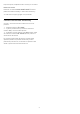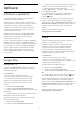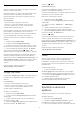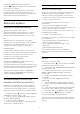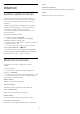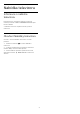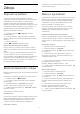User manual
11
Zdroje
11.1
Přepnutí na zařízení
V seznamu Zdroje můžete přepnout na jedno
z připojených zařízení. Přepnutím na tuner umožníte
sledování televizního vysílání, otevření obsahu
jednotky Flash USB nebo sledování nahraného
obsahu z pevného disku USB. Můžete přepnout zdroj
na připojená zařízení a sledovat jejich program, na
digitální přijímač nebo přehrávač disků Blu-ray.
Přepnutí na připojené zařízení…
1 - Stisknutím tlačítka SOURCES otevřete
nabídku Zdroje.
2 - Vyberte položku v seznamu zdrojů a stiskněte
tlačítko OK. Televizor zobrazí program nebo obsah
zařízení.
3 - Dalším stisknutím
tlačítka SOURCES nabídku zavřete.
Přehrávání stisknutím jednoho tlačítka
Když je televizor v pohotovostním režimu, můžete
dálkovým ovladačem televizoru zapnout přehrávač
disků.
Chcete-li zapnout jak přehrávač disků, tak televizor
z pohotovostního režimu a začít disk přehrávat
ihned, stiskněte tlačítko (přehrávání) na dálkovém
ovladači televizoru. Zařízení musí být připojeno
kabelem HDMI a jak v televizoru, tak v zařízení musí
být zapnuta funkce HDMI CEC.
11.2
Možnosti televizního vstupu
Některá zařízení televizního vstupu nabízejí specifická
nastavení.
Nastavení možností specifického televizního vstupu…
1 - Stiskněte tlačítko SOURCES .
2 - V seznamu vyberte televizní vstup a stiskněte
tlačítko OK.
3 - Stiskněte tlačítko OPTIONS. Zde můžete
nastavit možnosti pro vybraný televizní vstup.
4 - Dalším stisknutím tlačítka OPTIONS nabídku
Možnosti zavřete.
Jaké možnosti můžete nastavit…
Ovládací prvky
Pomocí této možnosti můžete ovládat televizní vstup
dálkovým ovladačem televizoru. Zařízení musí být
připojeno kabelem HDMI a jak v televizoru, tak
v zařízení musí být zapnuta funkce HDMI CEC.
Informace o zařízení
Otevřením této možnosti zobrazíte informace
o připojeném zařízení.
11.3
Název a typ zařízení
Když připojíte k televizoru nové zařízení, televizor ho
detekuje a umožní vám přiřadit odpovídající ikonu
typu zařízení. Připojíte-li zařízení kabelem HDMI
a HDMI CEC, televizor automaticky detekuje typ
zařízení a přiřadí mu vhodnou ikonu.
Typ zařízení určuje styl obrazu a zvuku, hodnoty
rozlišení, konkrétní nastavení nebo pozici v rámci
nabídky Zdroj. Ideální nastavení se nastaví
automaticky.
Přejmenování nebo změna typu zařízení
Název a typ připojeného zařízení můžete kdykoli
změnit. Napravo od názvu zařízení v nabídce Zdroje
najdete ikonu . Název některých typů zdrojů nelze
změnit.
Změna typu zařízení…
1 - Vyberte zařízení v nabídce Zdroje.
2 - Stiskněte tlačítko OPTIONS.
3 - Stisknutím tlačítka BACK skryjete klávesnici
na obrazovce.
4 - Pomocí tlačítka (dolů) najdete všechny
dostupné typy zařízení. Vyberte požadovaný typ
a stiskněte tlačítko OK.
5 - Pokud chcete resetovat typ zařízení na původní
typ podle konektoru, vyberte
možnost Reset a stiskněte tlačítko OK.
6 - Vyberte možnost Zavřít a stisknutím tlačítka OK
zavřete nabídku.
Změna názvu zařízení…
1 - Vyberte zařízení v nabídce Zdroje.
2 - Stiskněte tlačítko OPTIONS.
3 - Stisknutím tlačítka BACK skryjete klávesnici
na obrazovce.
4 - Pomocí klávesnice na zadní straně dálkového
ovladače smažte aktuální název a zadejte nový
název.
5 - Pokud chcete resetovat název zařízení na
původní typ podle konektoru, vyberte
možnost Reset a stiskněte tlačítko OK.
6 - Vyberte možnost Zavřít a stisknutím tlačítka OK
zavřete nabídku.
50